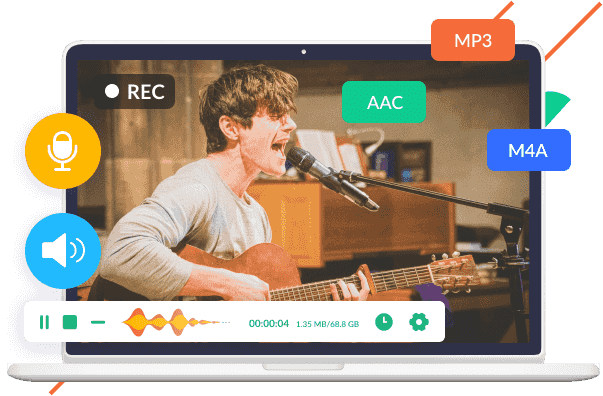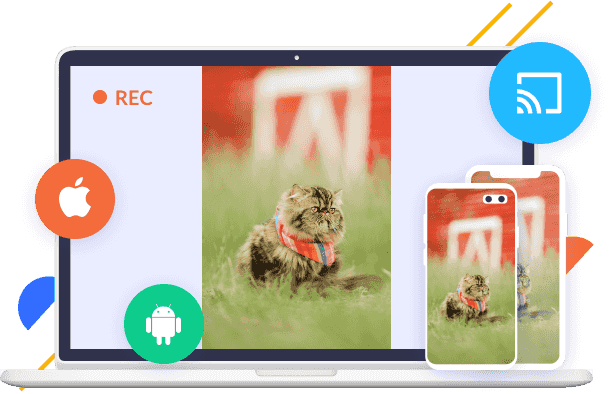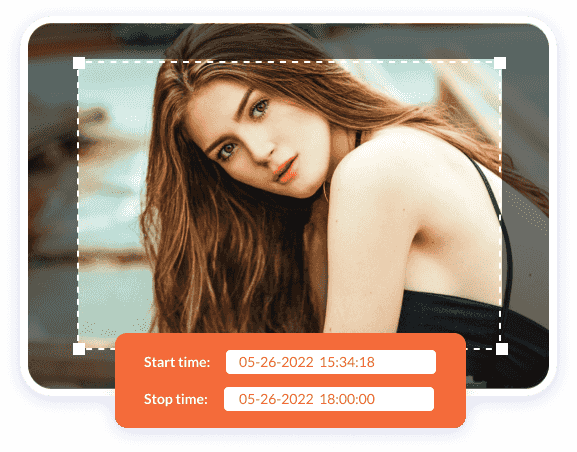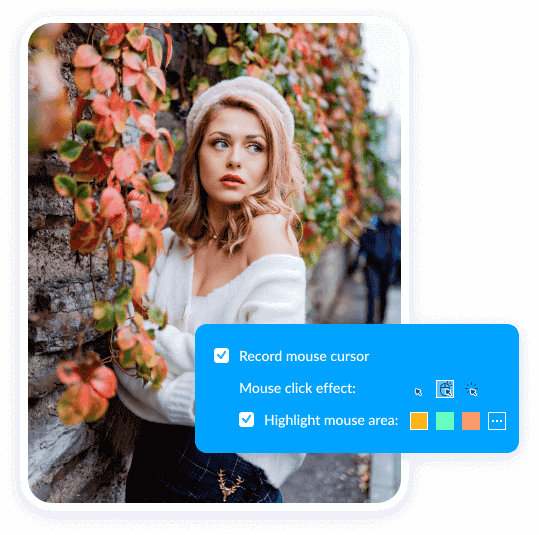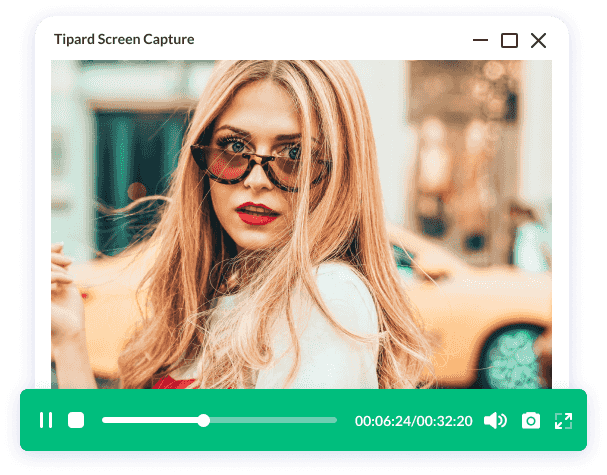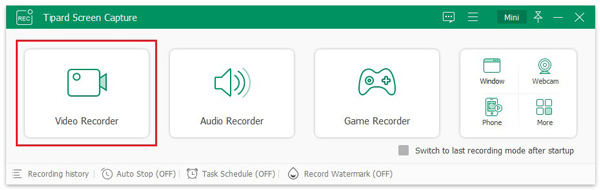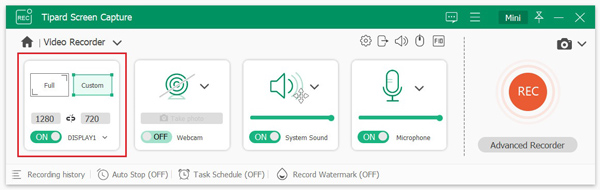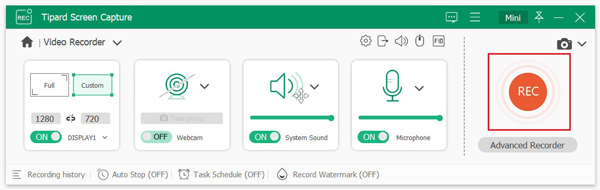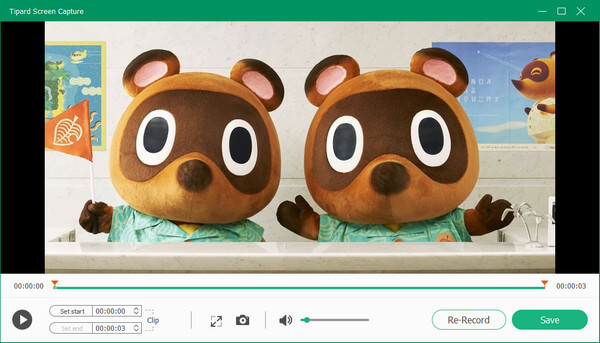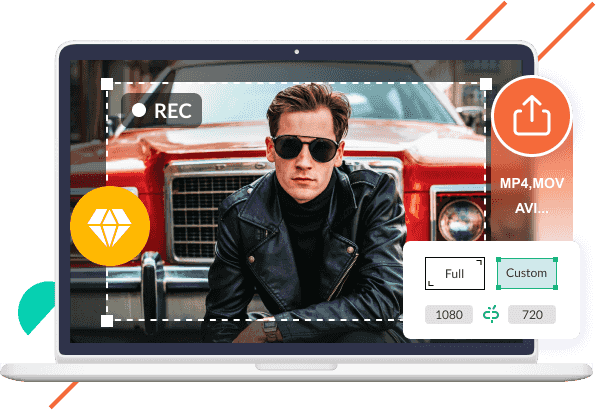
Grabe video y capture la pantalla en alta calidad
El software de captura de pantalla te ayuda captura de pantalla movimientos y acciones fácilmente. Si desea crear tutoriales, capturar capturas de pantalla, grabar contenidos de la cámara web, guardar chats de videollamadas y hacer videos de juegos, puede usar este super herramienta de grabación para lograrlo.
Además, cuando grabas tu video, puedes seleccione el tamaño del área de la pantalla de video antes de capturar. Hay dos opciones al personalizar el tamaño de su área, seleccione una coincidencia fija como 1280 × 720, o puede arrastrar el mouse para determinarlo. Además, puede guardar las grabaciones de video como MP4 o WMV para reproducirlas fácilmente en su reproductor.
 Ir a la versión de Mac
Ir a la versión de Mac Ir a la versión de Windows
Ir a la versión de Windows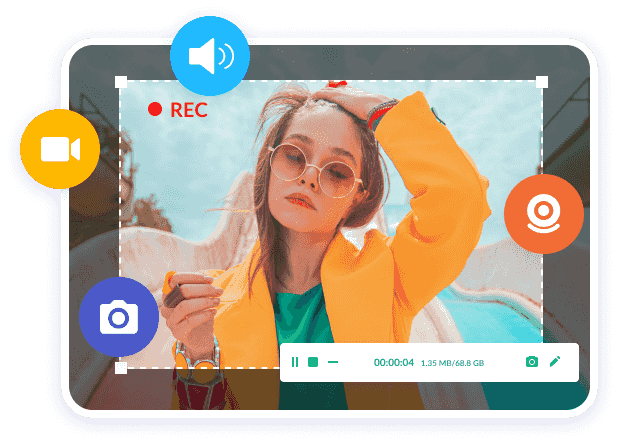
 Captura de pantalla
Captura de pantalla